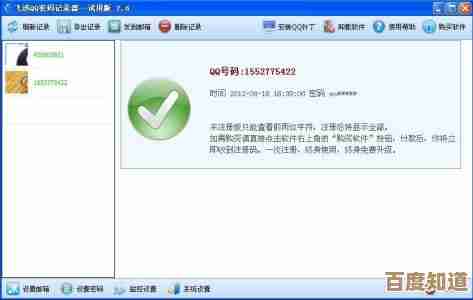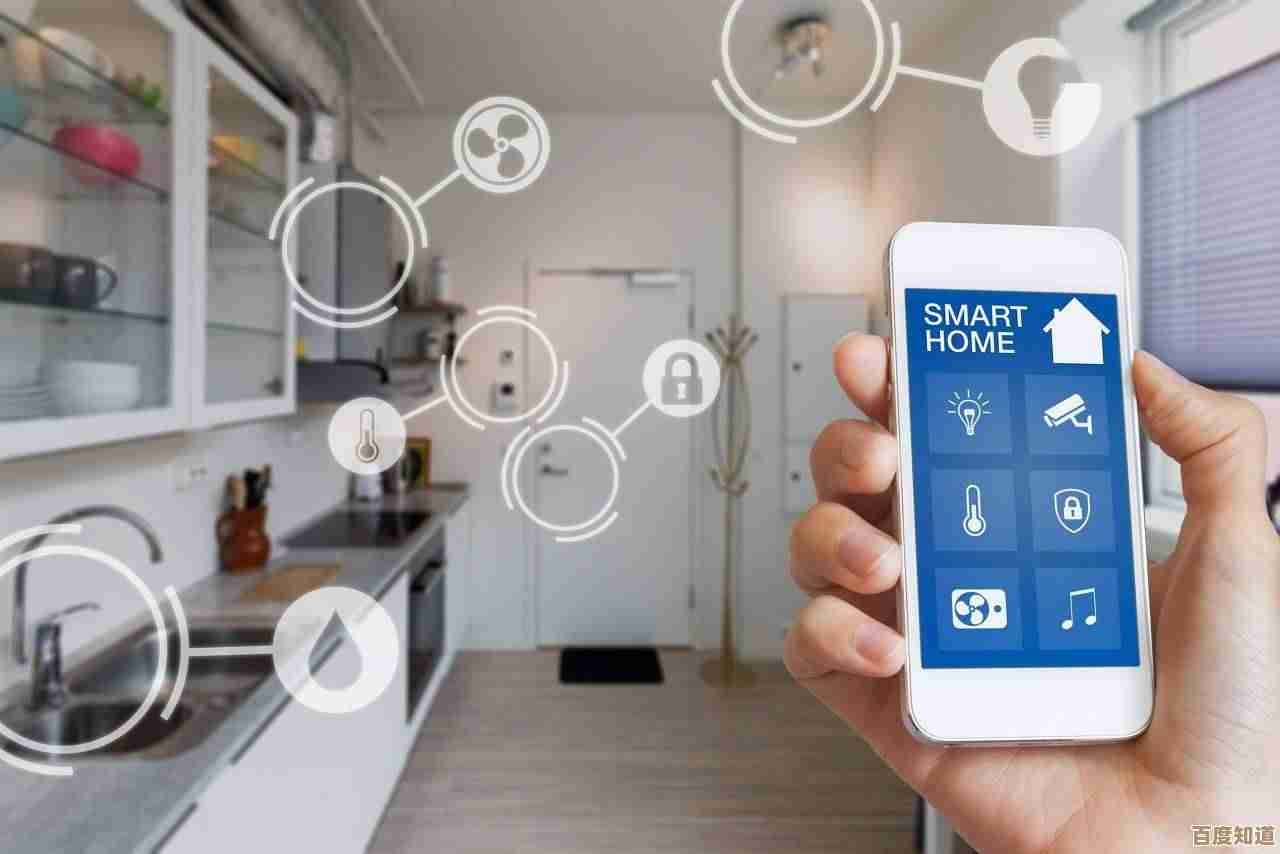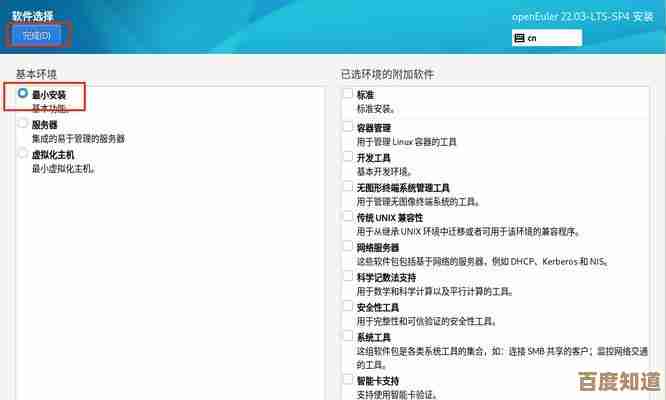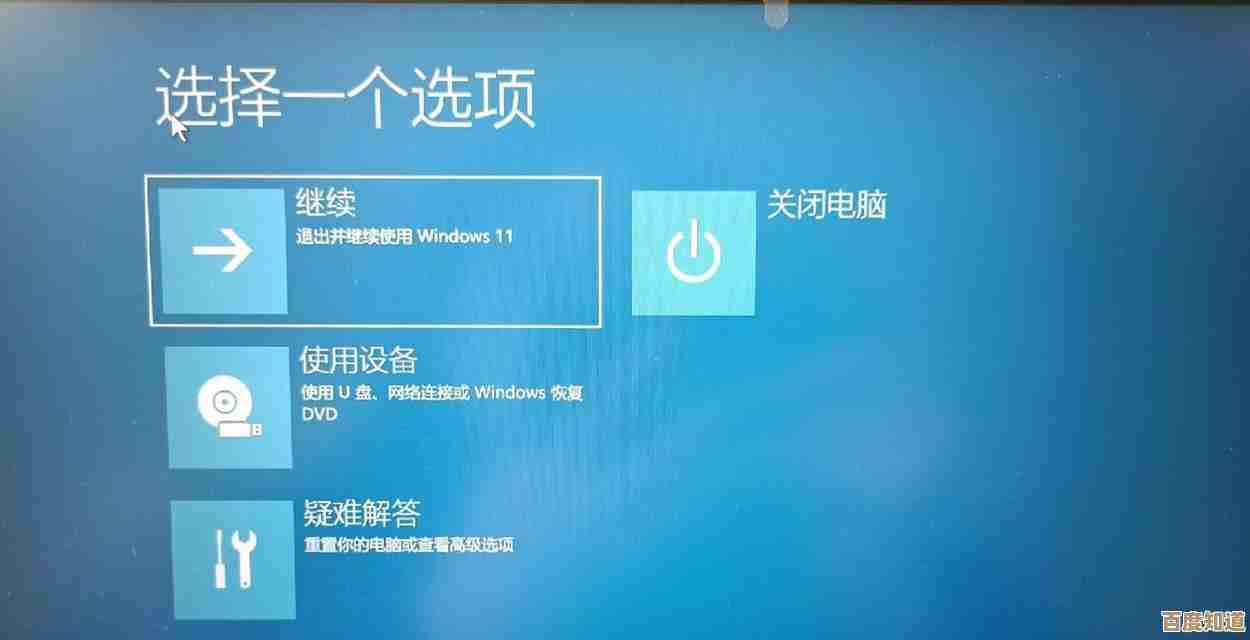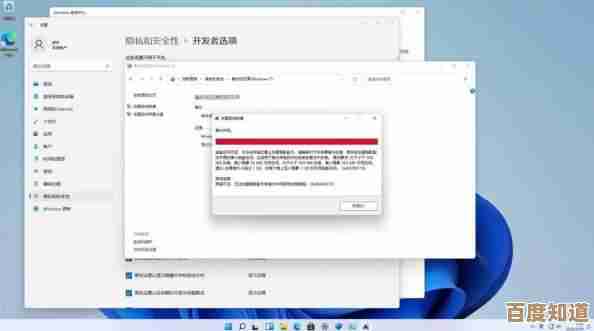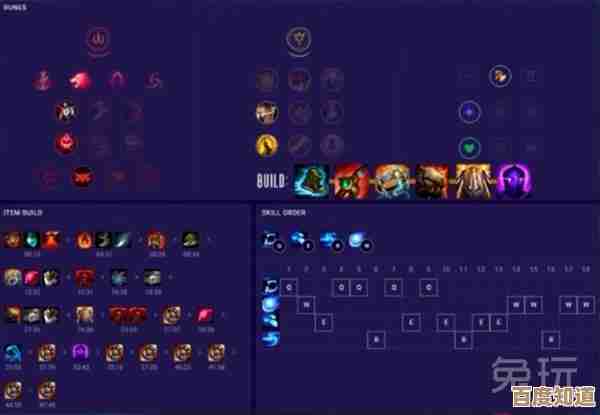全面删除Win11遗留密码信息,有效提升账户安全防护等级
- 游戏动态
- 2025-11-02 17:24:26
- 3
根据微软官方支持文档和网络安全专家的普遍建议,要全面删除Windows 11中的遗留密码信息,主要涉及清除系统记忆的旧密码、网络密码和凭据管理器中的缓存,以下是具体步骤。
清除系统记忆的旧网络密码
当你更改了电脑的登录密码后,系统可能还会在某些网络访问(如连接家庭组或访问共享文件夹)时尝试使用旧密码,这会产生安全风险,可以强制系统忘记这些旧密码。
- 操作步骤:
- 在键盘上同时按下
Win + R键,打开“运行”对话框。 - 输入
control并按回车,打开旧版控制面板。 - 将“查看方式”改为“大图标”或“小图标”,然后找到并点击“凭据管理器”。
- 在凭据管理器中,选择“Windows 凭据”。
- 在下方的“普通凭据”或“Windows 凭据”列表中,找到那些与你已更改密码的账户或网络位置相关的条目。
- 点击向下的箭头展开条目,然后点击“删除”。
- 在键盘上同时按下
清理凭据管理器中的缓存
凭据管理器就像一个密码保险箱,会保存你访问网站、服务器、应用时输入过的用户名和密码,定期清理不必要的或过时的凭据可以降低信息泄露风险。
- 操作步骤:
- 同样通过“控制面板” -> “凭据管理器”进入。
- 在“Windows 凭据”和“Web 凭据”两个标签页下进行检查。
- 对于任何不再需要、或你希望系统下次访问时重新询问的凭据,点击展开后选择“删除”,特别是那些用于公共或不太信任的服务的凭据,建议清除。
使用命令清除缓存的微软账户登录信息
如果你使用微软账户登录Windows 11,系统会缓存你的登录信息,在某些情况下(例如账户被盗后重设了密码),需要清除缓存以确保系统使用最新的凭证。
- 操作步骤:
- 在键盘上同时按下
Win + R键,打开“运行”对话框。 - 输入
netplwiz并按回车。 - 在弹出的“用户账户”窗口中,选中你的微软账户。
- 点击“重置密码”按钮(注意:此操作不会更改你的微软账户在线密码,而是重置本地缓存的密码信息)。
- 系统会提示你输入新密码,这里你需要输入你微软账户当前正确的新密码,然后确认,这个过程会更新本地的缓存,使其与云端同步。
- 在键盘上同时按下
检查并退出其他已登录的应用程序
一些应用程序(如邮件、日历、OneDrive、Microsoft Store等)会独立保存你的登录状态,确保这些应用使用的是最新密码。
- 操作步骤:
- 打开“设置” -> “账户” -> “电子邮件和账户”。
- 检查这里列出的账户,特别是用于登录Windows的微软账户,确保其状态正常。
- 对于有问题的账户,可以尝试先“删除”账户,再重新登录,以强制刷新凭证。
重要安全提示:
- 在执行任何删除操作前,请确保你牢记当前正确的账户密码,否则可能导致你无法访问相关资源或应用。
- 完成上述清理后,建议重启电脑,以使所有更改生效。
- 提升账户安全的根本方法是启用Windows Hello(PIN码、指纹或面部识别),因为这比传统密码更安全,且信息只存储在本地设备上,为你的微软账户开启双重验证,这是防止账户被盗用的最有效手段。
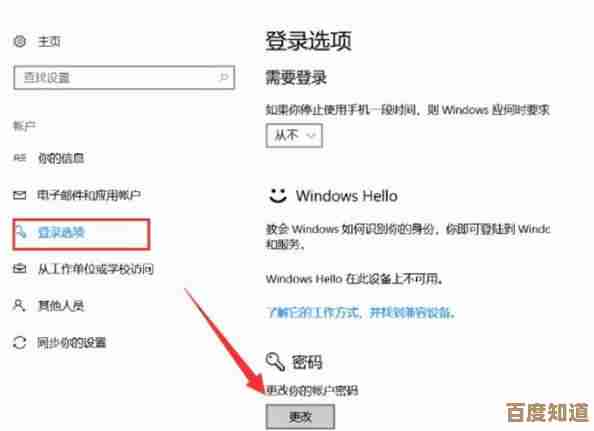
本文由旁映寒于2025-11-02发表在笙亿网络策划,如有疑问,请联系我们。
本文链接:http://www.haoid.cn/yxdt/54447.html